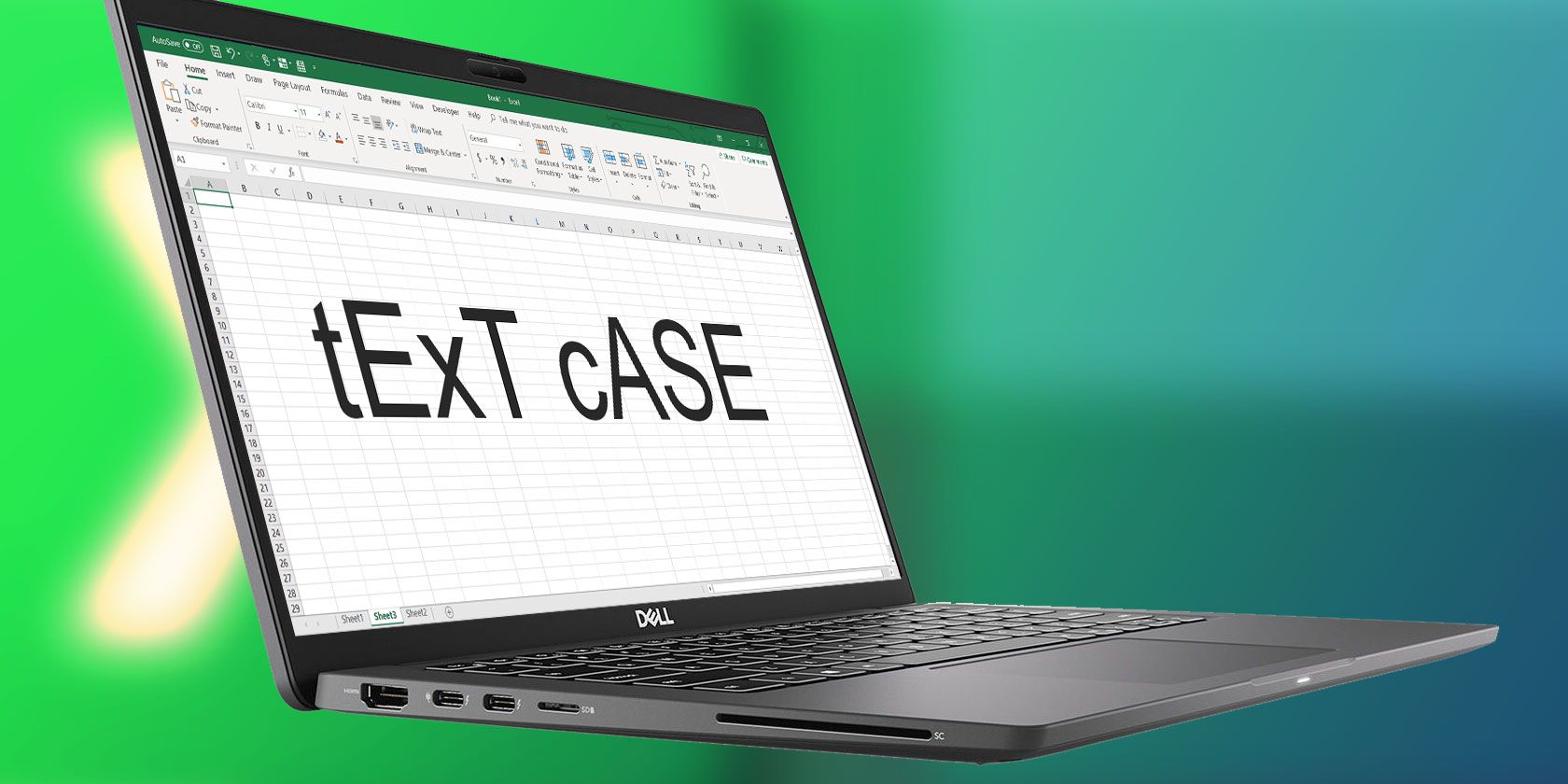اگر از اکسل برای نوشتن یک پرس و جو یا سند استفاده می کنید، قالب بندی متن خود در حروف جمله مفید است. در اینجا نحوه تبدیل آن آمده است.
وقتی دادهها را به صفحهگسترده اکسل وارد میکنید، این احتمال وجود دارد که متنی که وارد کردهاید تماماً با حروف کوچک یا بزرگ باشد. اما اگر بخواهید آنها در مورد جمله باشند چه؟ آیا مجبورید کل مطلب را بازنویسی کنید؟
خوشبختانه، می توانید از یک فرمول ترکیبی استفاده کنید تا اکسل به طور خودکار متن شما را به حروف جمله تبدیل کند. این فرمول از توابع مختلفی تشکیل شده است، زیرا هیچ تابع انحصاری اکسل برای این منظور وجود ندارد.
تبدیل حروف در اکسل
سه تابع بومی در اکسل برای تبدیل حروف وجود دارد. این توابع متن را می گیرند، بدنه را تغییر می دهند و سپس آن را خروجی می دهند.
- UPPER: متن را به UPPER CASE تبدیل می کند.
- LOWER: متن را به حروف کوچک تبدیل می کند.
- PROPER: متن را به Proper Case یا Title Case تبدیل می کند.
همانطور که ممکن است متوجه شده باشید، هیچ تابع Excel برای تبدیل متن به حروف جمله وجود ندارد. خوشبختانه توابع ذکر شده مواد لازم برای ساخت فرمولی را به ما می دهند که متن را به حروف جمله در اکسل تبدیل می کند.
در حالت جمله، حرف اول متن با حروف بزرگ و بقیه با حروف کوچک است. البته استثناهایی مانند نام و ضمایر وجود دارد، اما فعلاً آنها را حذف می کنیم.
تبدیل متن به حروف جمله در اکسل
برای ایجاد فرمولی برای این منظور، از پنج تابع استفاده می کنیم. ما از توابع UPPER و LOWER در اکسل برای تغییر پوشش استفاده می کنیم. همچنین از توابع LEFT، RIGHT و LEN Excel برای نشان دادن حروف بزرگ یا کوچک استفاده خواهیم کرد.
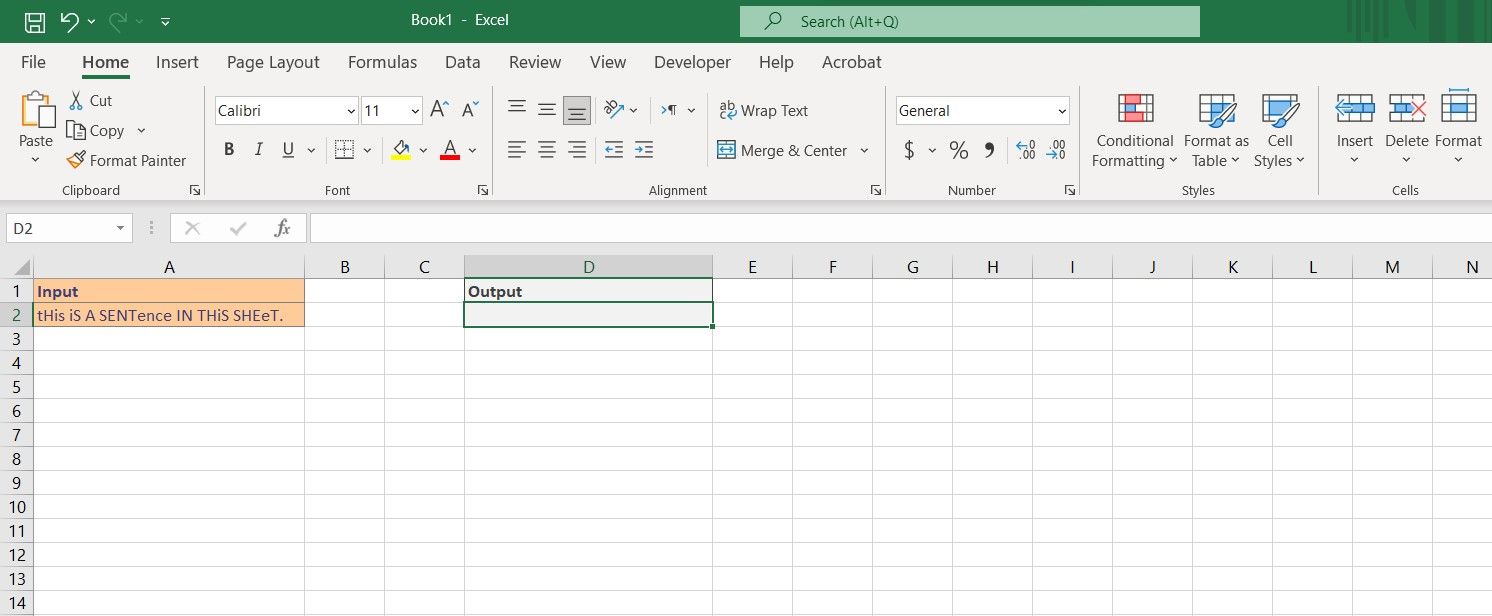
به عنوان مثال، در این صفحه گسترده، یک جمله در سلول A2 داریم که به وضوح در مورد جمله نیست. هدف در اینجا نوشتن فرمولی است که متن را از A2 به حروف جمله تبدیل کرده و در D2 نمایش دهد. بیایید به آن برسیم.
- سلولی را که می خواهید خروجی در آن نمایش داده شود انتخاب کنید. ما D2 را انتخاب می کنیم.
- در نوار فرمول، فرمول زیر را وارد کنید:=UPPER(LEFT(A2,1))&LOWER(RIGHT(A2,LEN(A2)-1))
- Enter را فشار دهید.
=UPPER(LEFT(A2,1))&LOWER(RIGHT(A2,LEN(A2)-1))
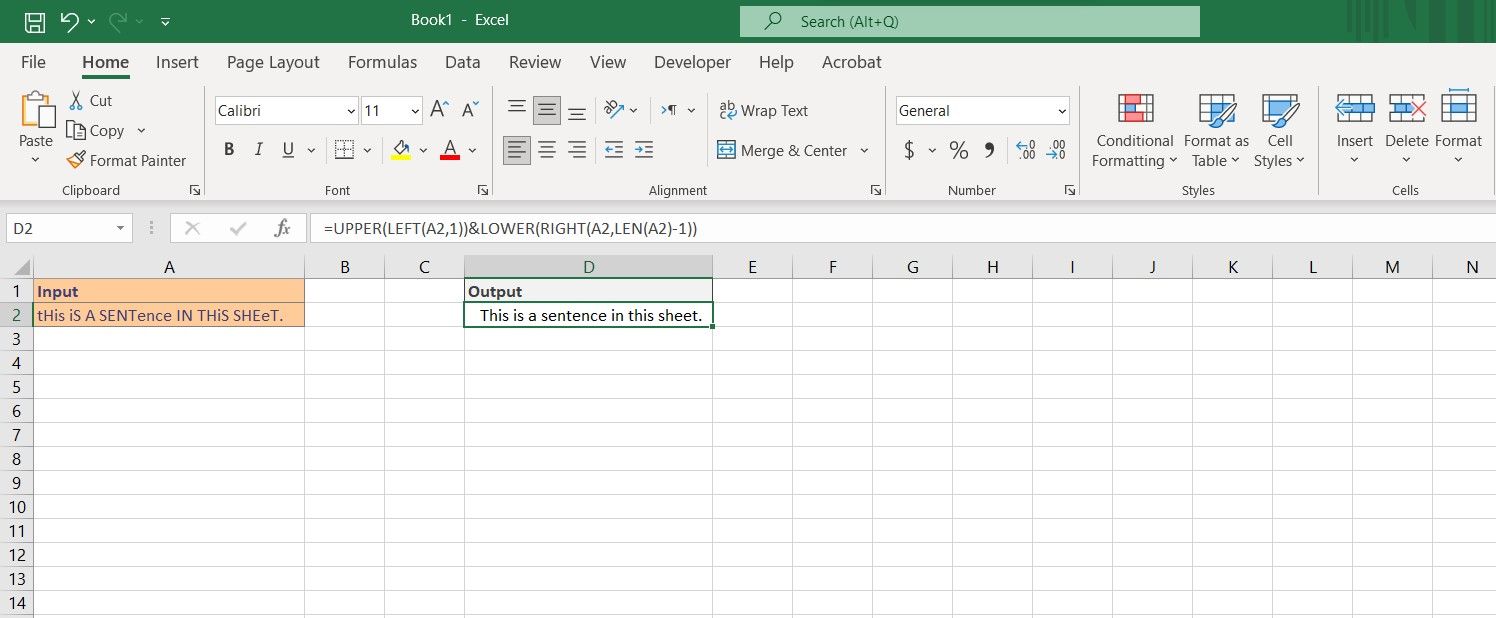
هنگامی که Enter را فشار دهید، اکسل جمله ای را از A2 می گیرد، آن را به صورت یک جمله در می آورد و سپس آن را در D2، جایی که فرمول را وارد کرده اید، نمایش می دهد. برای استفاده از فرمول چندین سلول می توانید از fill handle استفاده کنید و تمام. با این حال، اگر تعجب می کنید که این فرمول چگونه کار می کند، بخش بعدی برای شما مناسب است.
شکستن فرمول
این فرمول از پنج تابع مختلف برای تبدیل متن به حروف جمله استفاده می کند. توابع و کارهایی که انجام می دهند به شرح زیر است:
- LEFT: تعداد مشخصی از کاراکترها را از ابتدای رشته یا متن برمی گرداند.
- RIGHT: تعداد مشخصی از کاراکترها را از انتهای رشته یا متن برمیگرداند.
- LEN: طول یک رشته را به کاراکتر می شمارد.
- UPPER: رشته را به حروف بزرگ تبدیل می کند.
- LOWER: رشته را به حروف کوچک تبدیل می کند.
اکنون به فرمول نگاهی بیندازید، و احتمالاً میتوانید بگویید که فرمول چگونه کار میکند:
=UPPER(LEFT(A2,1))&LOWER(RIGHT(A2,LEN(A2)-1))
این فرمول از دو بخش تشکیل شده است. تابع UPPER قبل از علامت و تابع LOWER بعد از آن. در ابتدا LEFT به رشته A2 نگاه می کند و حروف 0 تا 1 را که حرف اول است برمی گرداند. سپس تابع UPPER این حرف را بزرگ می کند.
سپس، LEN کاراکترهای A2 را میشمرد و 1 را از آن کم میکند (زیرا حرف اول رشته باید بزرگ بماند)، سپس عدد حاصل را به تابع RIGHT میرساند. RIGHT A2 را می گیرد و همه حروف به جز اولی را برمی گرداند. در نهایت تابع LOWER حروف را به حروف کوچک تبدیل می کند.
در نهایت، UPPER روی حرف اول جمله و LOWER روی هر چیز دیگری مستقر میشود و بنابراین، رشته به حروف جمله تبدیل میشود.
اجازه دهید اکسل آن را مدیریت کند
در برخی موارد، مانند تبدیل متن به حروف جمله در اکسل، هیچ تابع داخلی وجود ندارد که آنچه را در ذهن دارید انجام دهد. با این حال، این بدان معنا نیست که شما باید از اتوماسیون در اکسل چشم پوشی کنید. می توانید توابع مختلف را ترکیب کنید و فرمولی ایجاد کنید که دقیقاً همان کاری را که می خواهید انجام دهد.